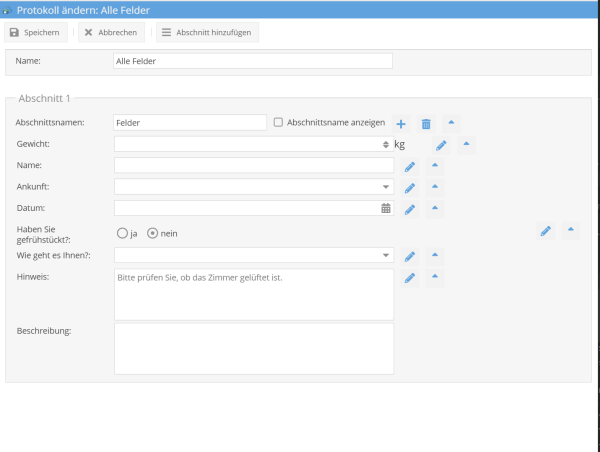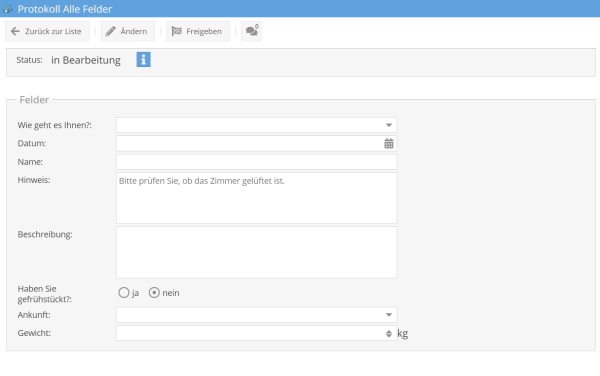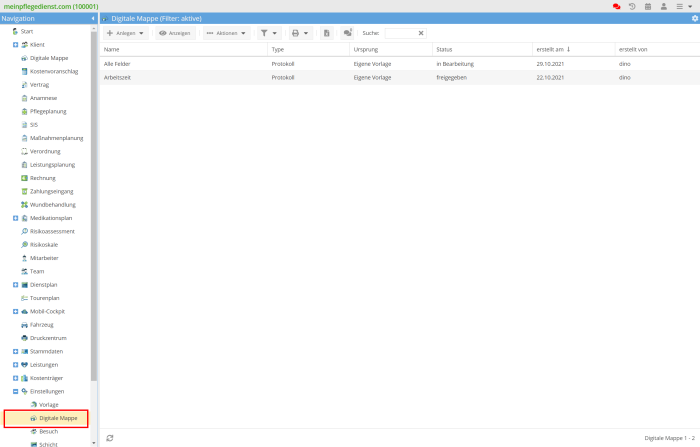Digitale Mappe Designer
Einführung
Die digitale Mappe bietet Ihnen die Möglichkeit, alle relevanten Werte einer Pflegedokumentation für einen Klienten digital zu erfassen. Sie können in dem Designer der digitalen Mappe festlegen, welche Werte oder Formulare in Ihrer Einrichtung erfasst werden sollen. Dies können beispielsweise Vitalwerte oder Pflegeberichte sein. In dieser Beschreibung erfahren Sie, wie Sie diese Werte definieren können und welche Elemente dafür eingesetzt werden können.
Verwendung
Der "Digitale Mappe Designer" findet Anwendung in den folgenden Bereichen:
- Digitale Mappe-Hier können Sie die Erfassung und Auswertung der digitalen Mappe in der Standardversion von meinpflegedienst.com gestalten.
- Mobile Daten Erfassung-Mithilfe des "Digitalen Mappe Designers" können Sie auch die mobile Erfassung der digitalen Mappe mit Smartphones oder Tablets ermöglichen.
Bereiche der digitalen Mappe
Die digitale Mappe ist in drei Bereiche unterteilt, die wie folgt beschrieben werden:
Protokolle
Hier werden alle täglich erfassten Werte/Parameter für den Klienten als Protokoll definiert. Beispiele für Protokolle sind Einfuhr-/Ausfuhrprotokoll, Trinkprotokoll, Blutzuckerprotokoll, usw.
Fragebogen
In diesem Bereich werden alle umfangreicheren Fragebögen erfasst, die gelegentlich oder einmalig beim Klienten ausgefüllt werden müssen. Beispiele für Fragebögen sind Erstgespräch oder Anamnese.
Checklisten
Checklisten bestehen aus einfachen Ja/Nein-Fragen und dienen zur schnellen Beantwortung von Fragen. Beispiele für Checklisten sind Notfall oder Harninkontinenz.
Einträge der digitalen Mappe
In der digitalen Mappe ist jeder Eintrag immer einem bestimmten Bereich zugeordnet, der entweder ein Protokoll, ein Fragebogen oder eine Checkliste sein kann. Ein Eintrag besteht aus einem oder mehreren Abschnitten. Jeder Abschnitt hat einen Namen und dient zur Gruppierung und einer besseren und übersichtlicheren Gestaltung des Eintrags. In jedem Abschnitt befinden sich ein oder mehrere Felder, in die Informationen eingegeben werden können. Einige Felder können auch als Ausgabe definiert werden, um bestimmte Informationen automatisch zu generieren.
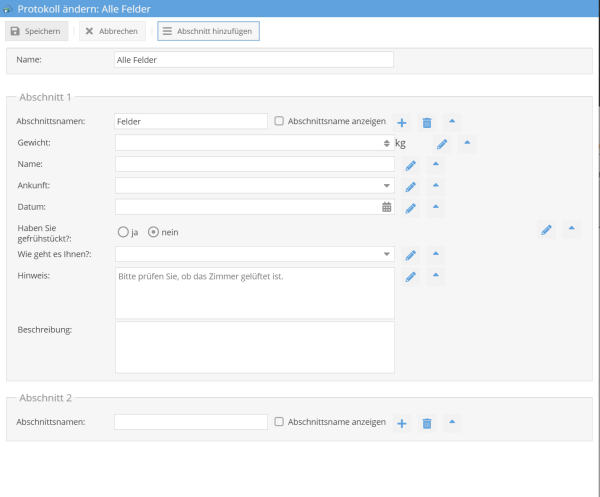
Die Mappe verfügt über eine Bezeichnung und einen Status.
Abschnitt
Die Funktion eines Abschnitts besteht darin, die Felder zu gruppieren, um die Übersichtlichkeit zu verbessern. Jeder Abschnitt besitzt einen Namen, den Sie nach Bedarf ein- oder ausblenden können. Die Anzeige des Abschnittsnamens in der Mappe hängt von Ihrer Auswahl für die Option ab. Falls Sie mehrere Abschnitte erstellt haben, haben Sie die Möglichkeit, deren Reihenfolge individuell anzupassen.
Beachten Sie, dass jedem Abschnitt mindestens ein Feld zugeordnet sein muss.
Feld
Ein Feld in unserem Formular kann sowohl zur Eingabe als auch zur Ausgabe von Informationen dienen. Es besteht aus einem Label, das das Feld identifiziert, sowie einem bestimmten Datentyp, der den Inhalt des Feldes beschreibt. Sie haben die Flexibilität, das Label bei Bedarf auszublenden, um das Formular optisch anzupassen. Wenn Sie das Feld als Pflichtfeld markieren, wird eine Eingabe in dieses Feld zwingend erforderlich.
Die verfügbaren Datentypen sind in der folgenden Tabelle ausführlich erläutert.
| Datentyp | Beschreibung | Beispiel |
|---|---|---|
| Text | Eingabe eines Textes. Zu dem Text können Sie die minimale und maximale Anzahl der Zeichen angeben. Zudem können Sie auch die Einheit pflegen. | 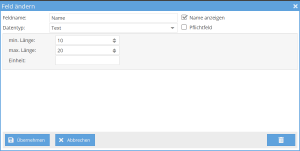 |
| Zahl | Dieses Feld ermöglicht Ihnen die Eingabe einer numerischen Wert. Sie haben die Möglichkeit, den minimalen und maximalen Wert für die Zahl anzugeben. Zusätzlich können Sie festlegen, wie viele Dezimalstellen erlaubt sind, wobei die möglichen Optionen 0, 1 und 2 sind. Darüber hinaus haben Sie die Option, eine Einheit anzugeben, um den numerischen Wert weiter zu spezifizieren. | 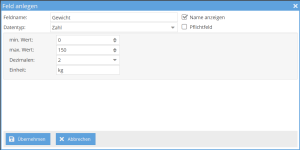 |
| Langtext | Dieses Feld ermöglicht Ihnen die Eingabe von Text in einem mehrzeiligen Textfeld. Die maximale Länge des Textes ist auf 1024 Zeichen beschränkt. | 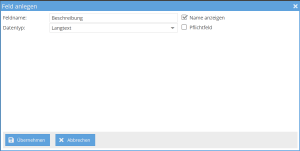 |
| Auswahl | Mit diesem Feld können Sie aus mehreren selbstdefinierten Optionen auswählen. Sie haben die Freiheit, so viele Optionen festzulegen, wie Sie benötigen. Zusätzlich können Sie eine der Optionen als Standardwert definieren, die standardmäßig ausgewählt wird. | 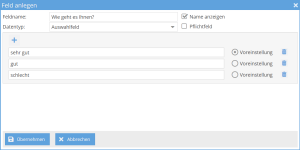
|
| Ja/Nein | Dieses Feld ermöglicht Ihnen die einfache Auswahl zwischen den Optionen Ja oder Nein. | 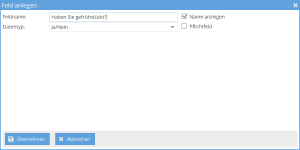
|
| Unterschrift | Dieses Feld erlaubt die Erfassung digitaler Unterschriften direkt in der Digitalen Mappe. | 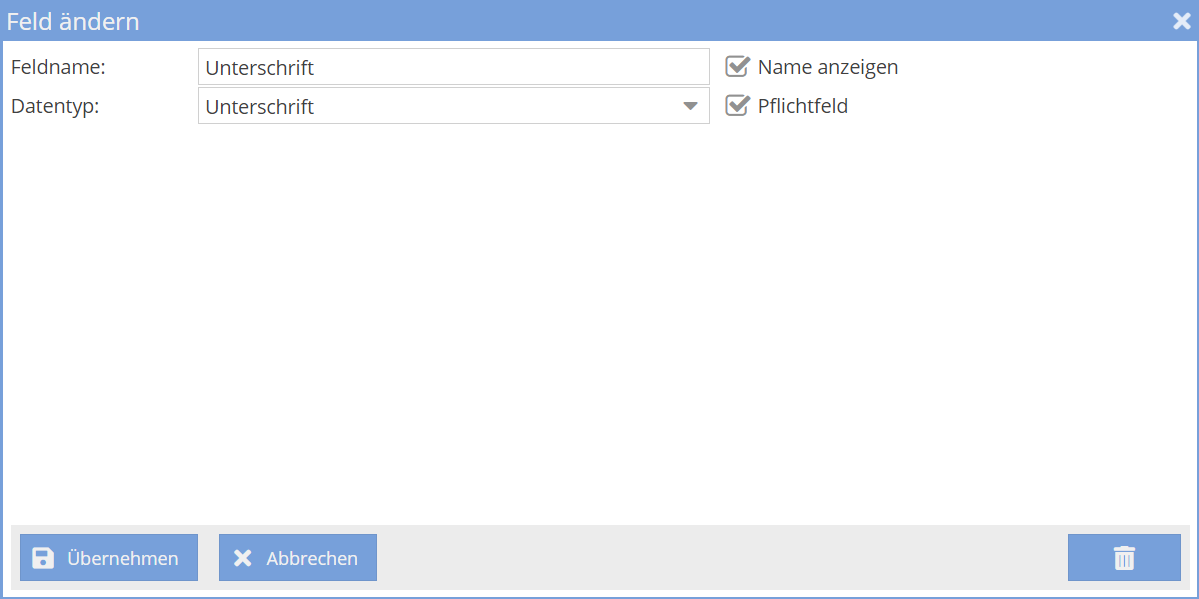
|
| Bild | Dieses Feld ermöglicht es Ihnen, in der Digitalen Mappe Fotos aufzunehmen oder aus der Galerie hinzuzufügen. | 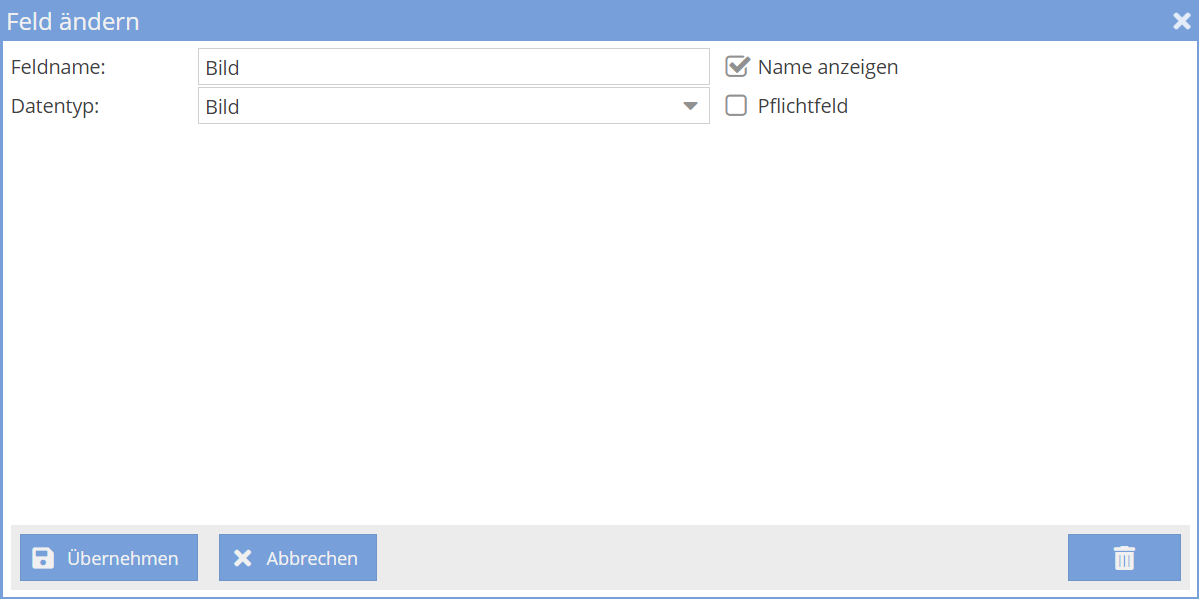
|
| Datum | Mit diesem Feld können Sie ein Datum eingeben. Der Standardwert ist das aktuelle Datum. Die Eingabe erfolgt im Format tt.mm.jjjj (zum Beispiel: 15.02.2021). | 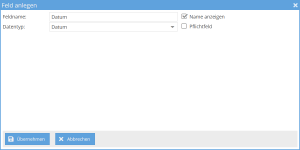 |
| Uhrzeit | Mit diesem Feld können Sie die Uhrzeit eingeben. Der Standardwert ist die aktuelle Uhrzeit. Die Eingabe erfolgt im Format HH:MM (zum Beispiel: 18:32). | 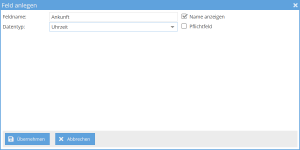
|
| Hinweis | Sie haben die Möglichkeit, eine unterstützende Nachricht festzulegen, um dem Benutzer bei der Eingabe Hilfestellung zu bieten. Die maximale Länge dieser Nachricht beträgt 1024 Zeichen. | 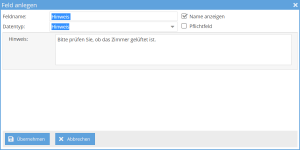
|
Status
Die digitalen Mappen erhalten einen Status, da nur freigegebene Mappen von den Anwendern genutzt werden können.
Folgender Status ist möglich:
- In Bearbeitung Die Mappe wird gerade erstellt.
- Freigeben: Die Mappe kann erfasst werden.
- Storniert: Die Mappe darf nicht mehr verwendet werden.
Eintrag erstellen
Um einen Eintrag zu erstellen, klicken Sie auf und wählen Sie die Art des Eintrags, den Sie erstellen möchten. Daraufhin öffnet sich der Formulardesigner.
- Geben Sie einen Namen für den Eintrag ein.
- Fügen Sie Abschnitte hinzu.
- Fügen Sie zu jedem Abschnitt die gewünschten Felder hinzu.
- Schließen Sie den Vorgang ab, indem Sie die Mappe freigeben. Dadurch wird sie für die Erfassung nutzbar.
Folgen Sie diesen Schritten, um den Eintrag zu erstellen:
Während Sie den Eintrag erstellen, bekommen Sie eine direkte Vorschau des Formulars.